Facebook ha una funzione chiamata Foto 3D. Dà un effetto 3D alla tua foto e dà vita all'immagine con profondità e movimento. Come fare una foto 3D su Facebook? Qual è la migliore app per acquisire foto 3D? Questo post risponderà a queste domande.
Come realizzare una foto 3D su Facebook
Facebook consente agli utenti con smartphone supportati di realizzare foto 3D e selfie 3D.
iPhone supportati :iPhone 7 o versioni successive
Dispositivi Android supportati :dispositivi Android di fascia media recenti
Se desideri creare un video dalle tue foto, puoi utilizzare MiniTool MovieMaker, un creatore di video fotografici senza filigrane.
Opzione 1. Crea una foto 3D di Facebook
Segui i seguenti passaggi per trasformare le tue foto in 3D su Facebook.
Passaggio 1. Avvia l'app di Facebook. Tocca Che cosa hai in mente nella parte superiore del feed di notizie per creare un post.
Passaggio 2. Scegli la Foto/Video opzioni.
Passaggio 3. Seleziona una foto dal Rullino fotografico e fai clic su Fine .
Passaggio 4. Nella parte in alto a sinistra della foto, vedrai l'opzione Crea 3D. Toccalo e Facebook creerà una foto 3D per te.
Se non vuoi aggiungere un effetto foto 3D, tocca Rimuovi 3D nell'angolo in alto a sinistra della foto.
Passaggio 5. Fai clic su Pubblica per condividere la tua foto 3D su Facebook.
Nota:
Potresti non essere in grado di convertire una foto modificata in una foto 3D e puoi condividere solo una foto 3D alla volta.
Opzione 2. Crea una foto 3D di Facebook
Passaggio 1. Apri Facebook e tocca Cosa hai in mente .
Passaggio 2. Scorri verso il basso per trovare la Foto 3D opzione. Tocca Foto 3D e seleziona una foto dal tuo telefono. Facebook impiegherà alcuni secondi per convertire la foto in una foto 3D.
Passaggio 3. Al termine, fai clic su Pubblica nell'angolo in alto a destra.
Pubblica una foto 3D di Facebook sul computer
Sai come fare una foto 3D su Facebook sul tuo computer? Segui i passaggi seguenti per creare una foto 3D di Facebook sul tuo PC.
Passaggio 1. Trova la foto che desideri convertire in 3D su Facebook.
Passaggio 2. Fare clic con il pulsante destro del mouse sulla foto per copiarla e incollarla nella stessa cartella. Fare clic con il pulsante destro del mouse sulla foto copiata, selezionare rinomina, eliminare "-Copia" e digitare "_profondità".
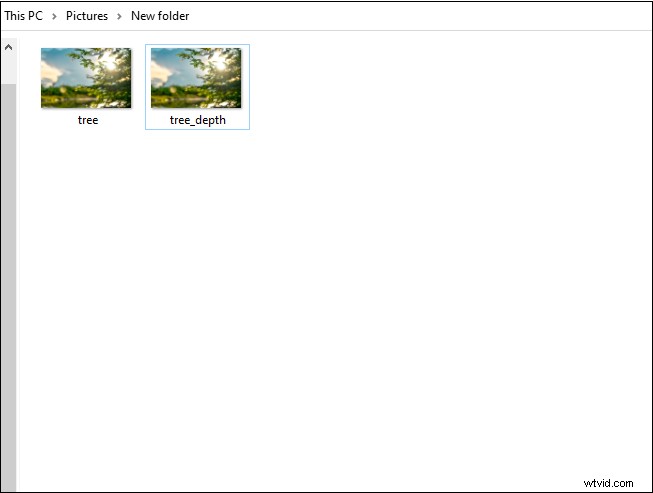
Passaggio 3. Vai al sito Web di Facebook e accedi al tuo account Facebook.
Passaggio 4. Fai clic su Foto/video e seleziona le due immagini. Fai clic su Apri per aggiungere le foto.
Passaggio 5. Attendi qualche secondo e Facebook inizierà a creare la tua foto 3D.
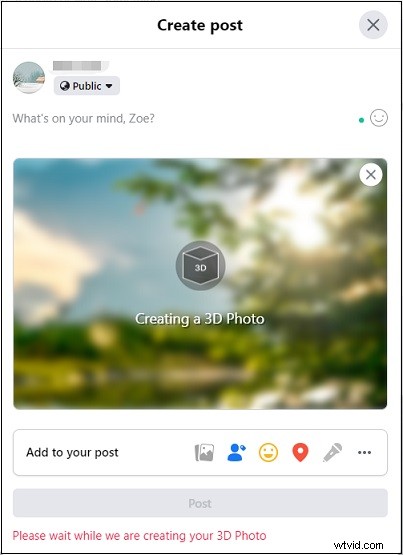
Passaggio 6. Al termine del processo, fai clic su Pubblica . Quindi sposta il mouse per visualizzare questa foto in 3D.
5 migliori app per acquisire foto 3D
Ecco le 5 migliori app che puoi utilizzare per acquisire e realizzare facilmente foto 3D.
- LucidPix
- Loopsie
- Editor di foto 3D parallasse
- PopPic
- Fuochi
Articolo correlato:Le 4 migliori app per videocamere a 360 gradi
Conclusione
Puoi creare una fantastica foto 3D utilizzando Facebook o scegliere un'app per foto 3D per crearne una!
